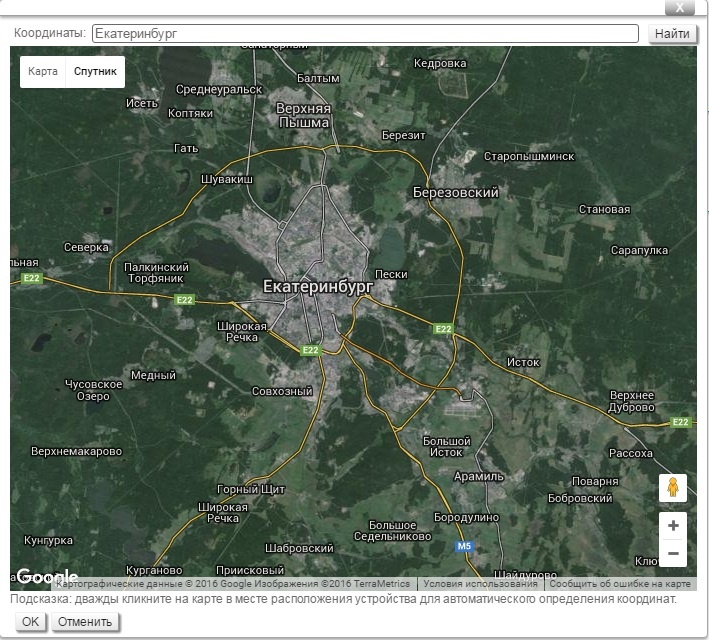Раздел предназначен для настройки основных системных параметров.
ВНИМАНИЕ
Обязательно ознакомьтесь с описанием действия кнопок "Применить" и "Попробовать", которое представлено в разделе Проверка и применение настроек.
Рисунок – Раздел General
Раздел "Общие" представлен несколькими секциями, в которых сгруппированы настройки, относящиеся к тем или иным функциям InfiLINK XG:
- Секция "Реквизиты доступа и Web GUI" - управление доступом в веб-интерфейс устройства
| Параметр | Описание |
|---|---|
| Имя устройства |
|
| Username |
|
| Пароль и Подтвержд. пароля |
|
| Guest Username |
|
| WEB GUI language |
|
| Keep current system password |
|
| Allow HTTPS only |
Таблица - Реквизиты доступа в веб-интерфейс
- Секция "Синхронизация времени по SNTP и часовой пояс" - управление синхронизацией времени и настройка временной зоны
| Параметр | Описание |
|---|---|
| Enable SNTP | |
| SNTP Server Address | |
| Временная зона |
|
Таблица – Управление синхронизацией времени и настройка временной зоны
- "ГНСС и местоположение" - местоположение и глобальное геопозиционирование
| Параметр | Описание |
|---|---|
| Актиная антенна ГНСС |
|
| Включить приемник ГНСС |
|
| Широта |
|
| Долгота |
|
Таблица – Определение местоположения
Нажмите на кнопку "Показать карту", чтобы открыть карту Google Map:
Рисунок – Карта Google
В поле "Координаты" укажите наименование места, в котором расположено устройство InfiLINK XG, нажмите кнопку "Найти" для его поиска. После этого дважды кликните на точное место установки устройства. После нажатия на кнопку "ОK" поля "Широта" и "Долгота" будут автоматически заполнены соответствующими координатами.